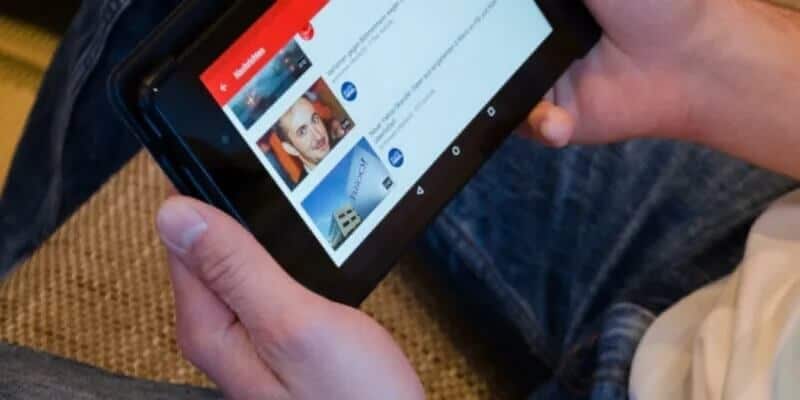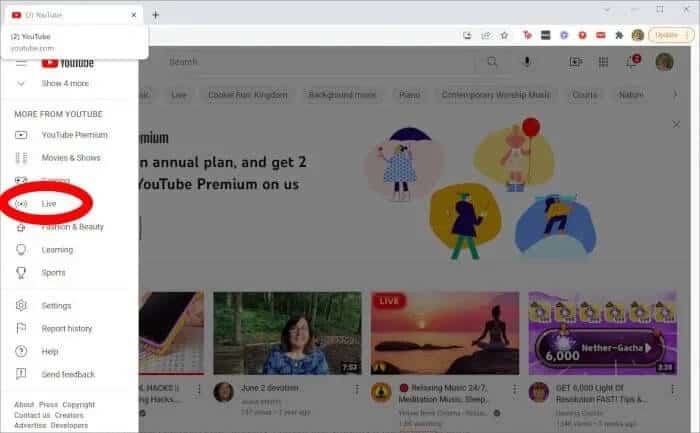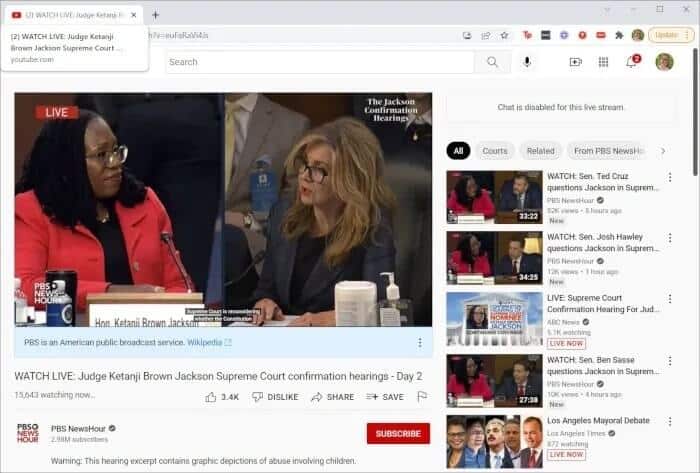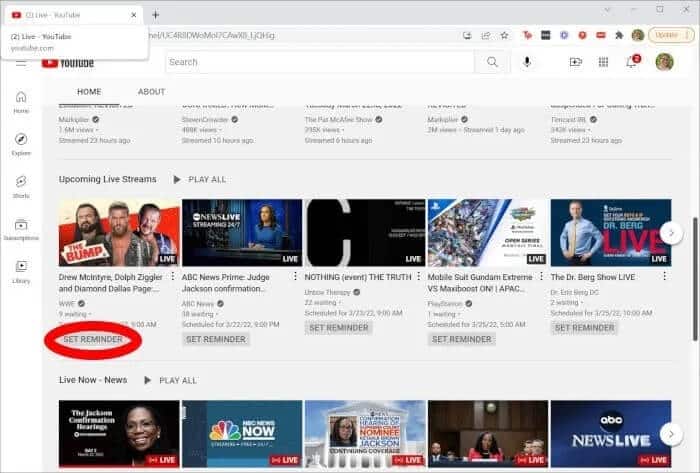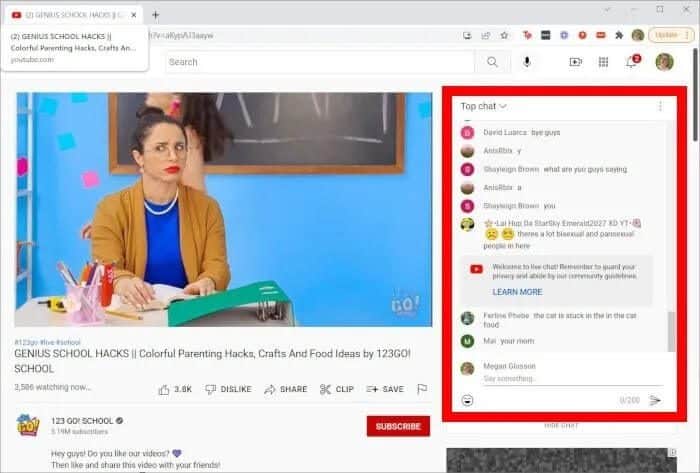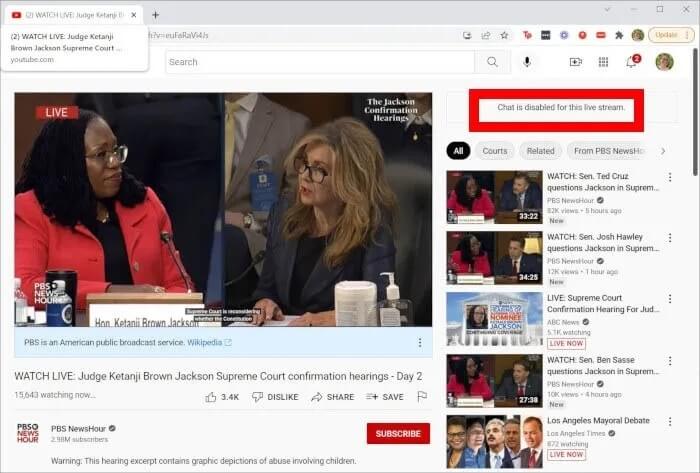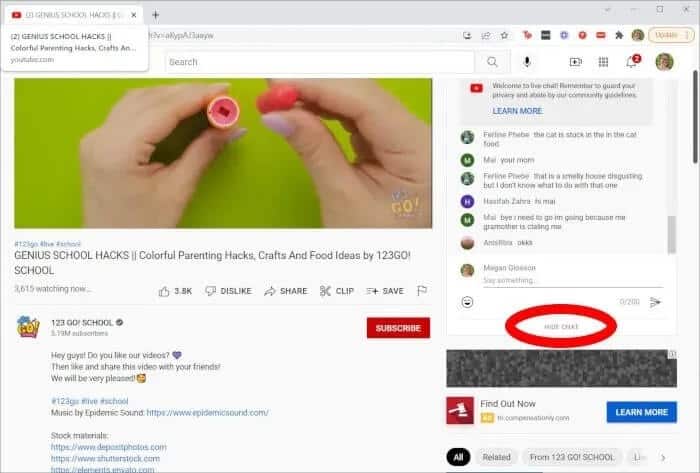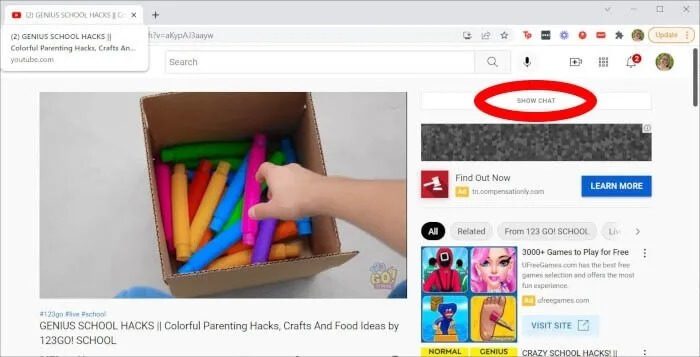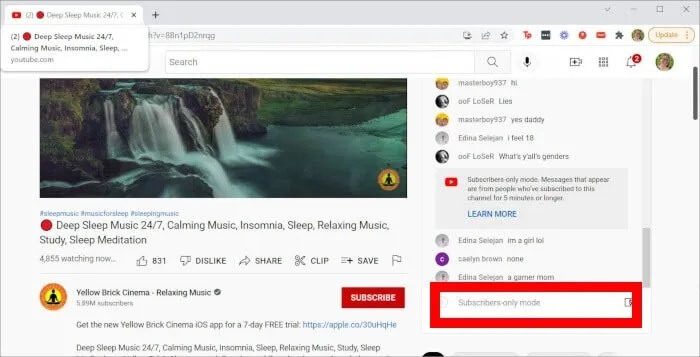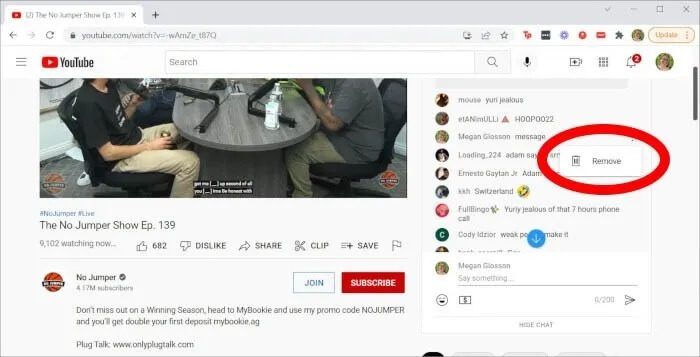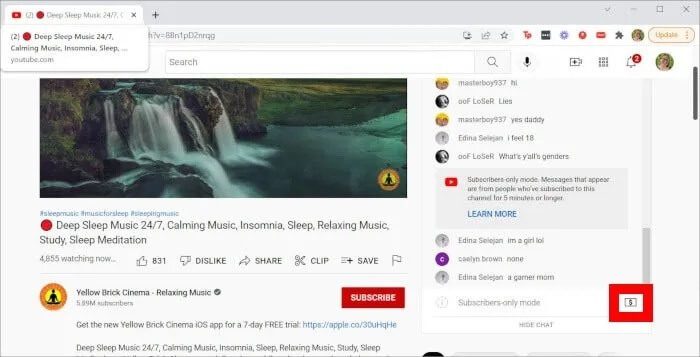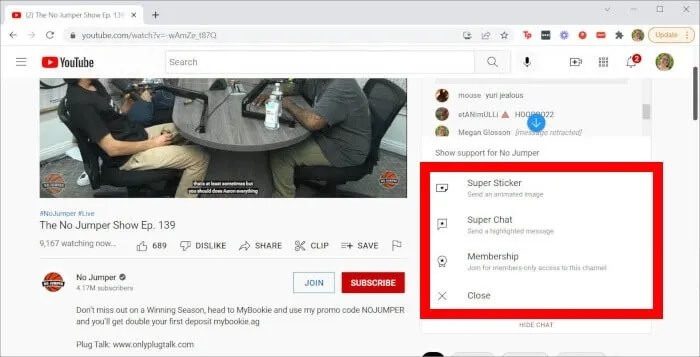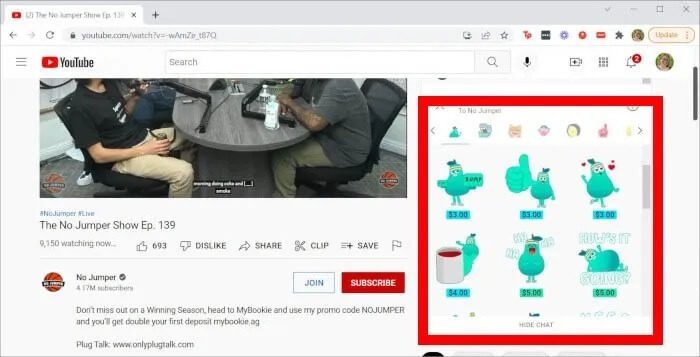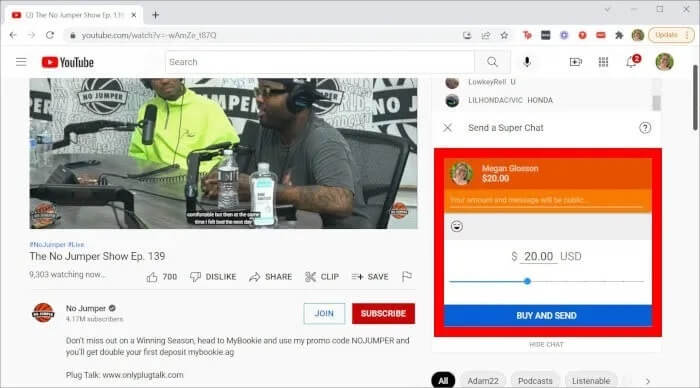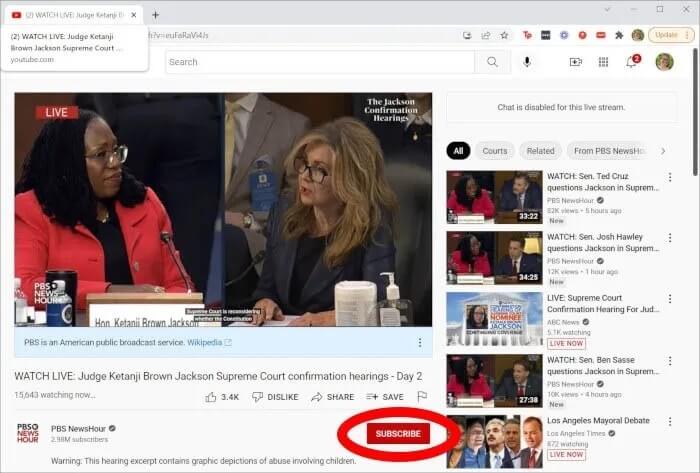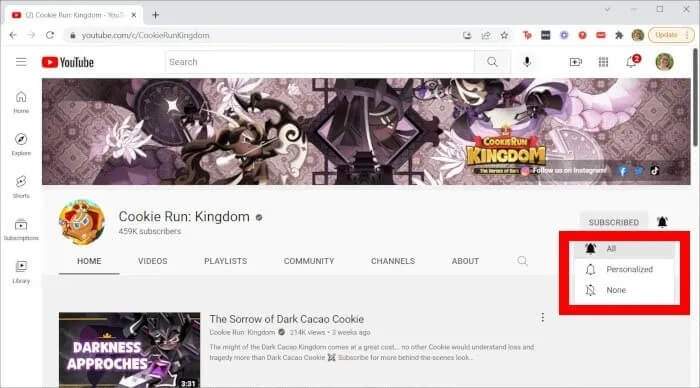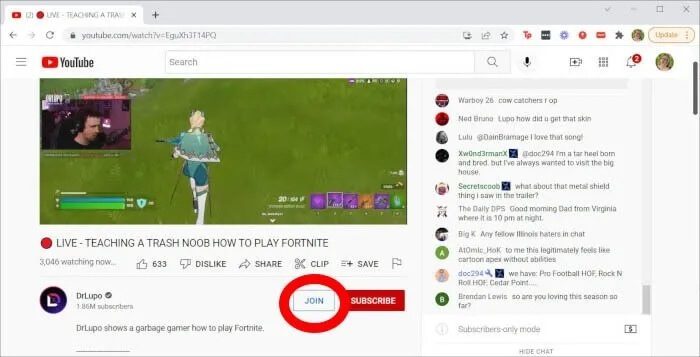So sehen und chatten Sie auf YouTube Live Stream
YouTube ist eine der beliebtesten Videoseiten im Internet. Während viele Menschen YouTube täglich nutzen, um vorab aufgezeichnete Videos zu fast jedem Thema anzusehen, sehen sich viele Menschen auch gerne YouTube-Livestreams an. In diesem Artikel wird erläutert, wie Sie YouTube Live ansehen und wie Sie einige Funktionen von YouTube Live verwenden.
Zugriff auf YouTube Live
Um eine Live-Übertragung zu finden, gehen Sie zu YouTube-Startseite Siehe die Leiste auf der linken Seite für einen Abschnitt "Live-Übertragung". Klicken Sie hier, um alle Live-Kanäle anzusehen. Sie können auch auf „SpielzeugeUm alle Live-Übertragungen im Zusammenhang mit dem Spiel zu sehen.
Wenn Sie klickenLiveSie werden zum YouTube Live-Kanal weitergeleitet. Von hier aus können Sie vorgestellte Live-Streams, aktuelle Live-Streams (jetzt live), kürzlich abgeschlossene Live-Streams (neueste Live-Streams) und bevorstehende Live-Streams sehen.
bedeutet "lebe jetzt" Die Ausstrahlung läuft derzeit. Wenn Sie darauf klicken, gelangen Sie zum letzten Punkt der Sendung. Anhand des „Live“-Bildschirms neben den Lautstärkereglern können Sie erkennen, ob die Live-Übertragung noch läuft.
Wenn Sie einen laufenden Live-Stream auswählen, ihn aber von Anfang an ansehen möchten, können Sie den Live-Stream mit dem Schieberegler an einen beliebigen Punkt zurückspulen. Sie können auch jederzeit zur aktuellen Position zurückspringen, wenn Sie innerhalb des Videos springen möchten.
Die Videos im Abschnitt „Neueste Livestreams“ sind die kürzlich beendeten YouTube Live-Sitzungen. Wenn Sie auf eines dieser Videos klicken, können Sie die gesamte Sendung ansehen, genau wie bei einem normalen Video. Dies ist eine gute Möglichkeit, einen Live-Stream nachzuholen, den Sie möglicherweise verpasst haben.
Anstehende Livestreams sind YouTube Live-Events, die später gestreamt werden sollen. Direkt unter dem Bild und Titel des Videos sehen Sie das Datum und die Uhrzeit der Liveübertragung. Sie können auch sehen, wer es hostet, und das Hostprofil besuchen.
Wenn Sie auf die Schaltfläche klicken „Erinnerung einrichten“ YouTube zeigt eine Warnung in Ihrem Browser an, wenn es gepostet wird. Wenn Sie YouTube auf Ihrem Telefon haben, wird es auch dort angezeigt.
Chatten Sie in YouTube Live
Während das Ansehen eines YouTube-Livestreams eine großartige Möglichkeit sein kann, das Gefühl zu haben, etwas zu sehen, während es passiert, ist die Chat-Funktion auch eine großartige Möglichkeit, sich mit anderen Personen zu verbinden, die den Livestream ansehen. Tatsächlich hat die Chat-Funktion von YouTube Live viel zu bieten, also werfen wir einen genaueren Blick auf jede Funktion.
So chatten Sie auf YouTube Live
Um zu chatten, tippen Sie einfach auf, um einen laufenden Live-Stream zu sehen, und schauen Sie dann rechts neben dem Video, um zu chatten.
Unten in der Chat-Funktion haben Sie die Möglichkeit, etwas zu schreiben und an den Chat zu senden. Klicken Sie einfach auf die Stelle mit der Aufschrift „Sag etwas …“, geben Sie Ihre Nachricht ein und klicken Sie dann auf die „Schaltfläche“.إرسال" rechts. (Hinweis: Sie können nur bis zu 200 Zeichen in einer einzigen Chat-Nachricht senden, und Emojis zählen als Zeichen.)
Deaktivieren Sie die Chat-Funktion
Manchmal entscheidet sich ein YouTube Live-Host dafür, die Chat-Funktion zu deaktivieren. In diesem Fall sehen Sie den Chat nicht auf der rechten Seite des Bildschirms. Stattdessen sehen Sie eine entsprechende Benachrichtigung „Chat ist für diese Live-Übertragung deaktiviert“ , wo normalerweise das Chat-Fenster erscheint.
Ebenso können Sie den Chat auch selbst ausblenden, wenn Sie ihn zu ablenkend oder klischeehaft finden. Klicken Sie dazu einfach auf die Option „Chat ausblenden“ unten in der Chatbox.
Während der Chat geschlossen ist, können Sie weiter zuschauen. Wenn Sie sich später entscheiden, den Chat erneut zu öffnen, können Sie dies tun, indem Sie auf Chat anzeigen klicken.
Chat-Einschränkungen
Manchmal beschließen Hosts, den Chat nur ihren Abonnenten anzubieten. Wenn dies der Fall ist, sehen Sie eine Meldung, die besagt Modus nur für Abonnenten Wo Sie normalerweise tippen würden, um zu chatten. Wenn Sie sich entscheiden, können Sie auf die Schaltfläche „BeteiligungUnter dem Video, um den Kanal zu abonnieren. Auf diese Weise können Sie die Chat-Funktion nach fünf Minuten verwenden.
Nachrichten ziehen
Wenn Sie in Ihrer Chat-Nachricht einen Fehler machen oder wenn die Katze durch die Tastatur geht, können Sie Ihre Nachricht jederzeit entfernen. Bewegen Sie dazu den Mauszeiger über Ihre Chat-Nachricht, klicken Sie rechts auf die drei Punkte und wählen Sie Entfernen aus. Dadurch wird Ihr Kommentar aus dem Stream entfernt.
Super Chat
Am unteren Rand des Chat-Fensters sehen Sie eine Dollarschein-Schaltfläche. Auf diese Weise können Sie Super Chat verwenden, mit dem Sie bezahlen können, um Ihre Nachricht zu verstärken.
Wenn Super Chat aktiviert ist, haben Sie die Möglichkeit, ein GIF (Super Sticker) oder eine besondere Nachricht (Super Chat) zu senden.
Wenn Sie Super-Sticker auswählen, werden mehrere Sticker-Optionen mit den daran angehängten Dollarbeträgen angezeigt. Sie können durch die Optionen blättern und dann auf die gewünschte klicken.
Sobald Sie einen Sticker ausgewählt haben, werden Sie gefragt, ob Sie den Sticker mit dem angezeigten Betrag versenden möchten. Sie sehen auch, wie lange der Sticker im Chat gepinnt bleibt, was je nach Stickerpreis variiert.
Wenn Sie Super Chat auswählen, wird ein Fenster angezeigt, in dem Sie aufgefordert werden, eine Nachricht und einen Zahlungsbetrag zu senden. Sie können den zu zahlenden Betrag unten mit dem Schieberegler festlegen. Die Klammern sind in Ihrer Landeswährung angegeben, spielen Sie also mit dem Schieberegler herum, um den Wert jeder Stückelung zu sehen.
Super Chat-Nachrichten werden je nach ausgegebenem Geld in verschiedenen Farben angezeigt. Der billigste Super Chat erscheint in Dunkelblau und der zweite in Hellblau. Dies entwickelt sich zu Grün, dann zu Gelb, Orange, Lila und schließlich zu SuperChat-Rot für Großausgaben. Red Super Chats beginnen bei etwa 100 $!
Jedes Super Chat-Level hat seine eigene Anpassung und Persistenz. Der günstigste Super Chat für alle wird in der von dir gespendeten Konversation angezeigt. Die zweitbilligste (hellblau) schaltet die Möglichkeit frei, eine Nachricht zu schreiben. Die hellblauen Super Chats können 50 Zeichen enthalten, bei der teureren Variante sogar 350 Zeichen.
In der drittgünstigsten Kategorie (grün) wird Ihr Beitrag gepinnt. In diesem Fall „bleibt“ Ihre Spende oben im Chat und zeigt Ihren Avatar und den Spendenbetrag an. Andere können darauf klicken, um Ihre Nachricht zu sehen. Die Dauer einer Spende entspricht dem, was bezahlt wurde: zwei Minuten für den grünen Brief, bis zu fünf Stunden für die teuerste Stufe.
YouTube-Kanal abonnieren
"الاشتراكLive-Streaming auf YouTube ist dasselbe wie das Abonnieren eines beliebigen YouTube-Kanals. Videos von dieser hochgeladenen Person werden in Ihrem Abonnement-Feed angezeigt. Sie sehen auch alle Übertragungen, die sie derzeit bereitstellen, sowie anstehende Übertragungen, für die Sie möglicherweise Erinnerungen festlegen möchten.
Nach dem Abonnieren können Sie auch auf die Glocke klicken und sie so einstellen, dass sie Ihnen Benachrichtigungen sendet. Dadurch werden Sie bei jeder Übertragung benachrichtigt, unabhängig davon, ob Sie auf tippen "Erinnerung festlegen".
YouTube-Kanal beitreten
Die Leute verwechseln oft „Abonnieren“ und „Beitreten“ auf YouTube, aber sie funktionieren etwas anders. "Beitreten" ist, wenn Sie eine monatliche Gebühr für Ihr Streaming-Gerät zahlen, normalerweise etwa 5 US-Dollar. Wenn Sie bezahlen, ändert sich Ihr Chat-Name, Sie erhalten ein Symbol neben Ihrem Namen, um Ihre Unterstützung zu zeigen, und Sie schalten spezielle Emojis frei, die vom Streaming-Gerät hochgeladen wurden. Sie erhalten auch besondere Vorteile von Ihrem Streaming-Gerät, über die Sie lesen können, wenn Sie auf „Beitreten“ klicken, und auf der Vorteilsseite, bevor Sie bezahlen.
Nicht alle YouTube-Kanäle bieten diese Option an, aber wenn Sie dies tun, sehen Sie eine blaue „Beitreten“-Schaltfläche neben der Abonnieren-Schaltfläche, wenn Sie den Kanal besuchen, um einen YouTube-Livestream anzusehen.
Häufig gestellte Fragen
1. Kann jeder auf YouTube live gehen?
Nur Nutzer mit einem verifizierten Konto können YouTube Lives erstellen. Darüber hinaus können nur Benutzer mit mindestens 1000 Abonnenten die mobile Version von YouTube Live verwenden.
2. Kann ich mir den Chat ansehen, wenn ich mir nach dem Ende einen YouTube-Livestream ansehe?
Sobald die Live-Übertragung auf YouTube endet, werden sowohl das Video als auch der Chat zusammen ausgeführt, sodass jeder, der die Live-Übertragung als Aufzeichnung ansieht, auch die während der Live-Übertragung gesendeten Chat-Nachrichten sehen kann.
3. Kann ich YouTube live ansehen, ohne mich bei einem Konto anzumelden?
Ja, Sie können jedes YouTube-Video oder jeden Live-Stream ansehen, ohne sich bei Ihrem YouTube-Konto anzumelden. Allerdings können Sie die Chat-Funktion nicht nutzen, abonnieren oder Erinnerungen setzen, wenn Sie nicht eingeloggt sind.
Bildquellen: Pexels